WORD教程_基础_全面认识Word2010功能区
- 格式:docx
- 大小:113.32 KB
- 文档页数:2


Word2010培训教程Word2010是微软公司开发的一种文本编辑软件,与其他常见的文本编辑软件相比,Word2010具备许多特点,最主要的就是其文档排版能力与便携性。
Word2010支持多种文本格式,使得用户可以按照自己的需要对文档进行排版和编辑。
在处理大型文档时,Word2010还具有很好的协作功能,可以让多人同时编辑同一文档,提高工作效率。
考虑到Word2010在办公软件中的广泛应用,这里将介绍Word2010的一些基本操作和实用技巧,希望能取得一定的效果。
第一节:Word2010基础操作1. 创建新文档首先,我们要在Word2010中创建一个新文档。
单击“开始”选项卡,选择“新建”命令,即可在屏幕上打开一个新文档。
文档打开后,可以在浏览器中输入文字、格式化和排版,以完成文档的编写。
2. 打开以前的文档如果您已经保存了Word2010文档,您可以通过打开文件浏览器来查找并打开文档。
使用文件浏览器打开文档后,在屏幕上显示文档的内容。
如果需要更改文档,则可以在浏览器中进行添加、删除、编辑和格式化。
3. 格式化文本使用“开始”选项卡上的“字体”下拉框、段落和样式等。
单击“字体”选项卡中的“边框和钩子”和“段落”选项卡中的“格式化”,可对文本进行格式化。
您还可以单击“样式”选项卡以选择样式,以完成文档中标题和主文本的分离。
在使用样式时,确保选择正确的样式,并对其进行必要的调整。
4. 插入图像和表格使用Word2010,您可以将图像和表格插入文档中,以使其更具吸引力和可读性。
单击“插入”选项卡中的“图像”和“表格”命令即可插入所需的图像和表格。
图像和表格可以直接从计算机硬盘中导入,也可以从网络或其他数据源导入。
5. 修改页面设置如果您需要适应特定的打印和页面大小需求,则可以修改Word2010的页面设置。
在“页面布局”选项卡的“页面设置”命令中,可以设置页面和补白尺寸、文本方向、页脚和页眉、行间距、分页等。
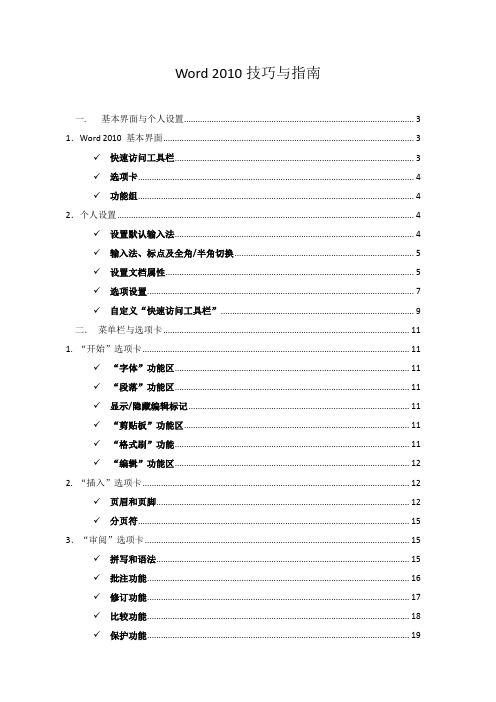
Word 2010技巧与指南一.基本界面与个人设置 (3)1.Word 2010 基本界面 (3)✓快速访问工具栏 (3)✓选项卡 (4)✓功能组 (4)2.个人设置 (4)✓设置默认输入法 (4)✓输入法、标点及全角/半角切换 (5)✓设置文档属性 (5)✓选项设置 (7)✓自定义“快速访问工具栏” (9)二.菜单栏与选项卡 (11)1. “开始”选项卡 (11)✓“字体”功能区 (11)✓“段落”功能区 (11)✓显示/隐藏编辑标记 (11)✓“剪贴板”功能区 (11)✓“格式刷”功能 (11)✓“编辑”功能区 (12)2. “插入”选项卡 (12)✓页眉和页脚 (12)✓分页符 (15)3.“审阅”选项卡 (15)✓拼写和语法 (15)✓批注功能 (16)✓修订功能 (17)✓比较功能 (18)✓保护功能 (19)✓对文档加密 (20)4.“视图”选项卡 (21)✓并排查看(在Word 2010中同时查看几个窗口) (21)三.各类技巧 (23)四.常用快捷键 (23)1. 用于设置字符格式和段落格式的快捷键 (23)2. 用于处理文档的快捷键 (24)✓创建、查看和保存文档 (24)✓查找、替换和浏览文本 (24)✓撤消和恢复操作 (24)✓切换至其他视图 (24)✓用于审阅文档的快捷键 (24)3. 用于打印和预览文档的按键 (24)五.重要习惯 (25)一.基本界面与个人设置1.Word 2010 基本界面✓快速访问工具栏可点击右侧箭头进行自定义,点击“其他命令”添加其他按钮✓选项卡✓功能组2.个人设置✓设置默认输入法右键点击箭头点击设置点击设置默认输入法✓输入法、标点及全角/半角切换右键点击箭头点击设置点击“高级键设置”✓设置文档属性点击“文件→信息”按钮点击“属性 高级属性”填写相应内容✓选项设置点击“文件→选项”在“常规”中勾选“选择时显示浮动工具栏”和“启用实时预览”点击“显示”,勾选或清除标记点击“保存”,设置自动保存间隔✓自定义“快速访问工具栏”点击小箭头可添加或删除工具栏图标点击“其他命令”可增添其他工具栏图标二.菜单栏与选项卡1. “开始”选项卡✓“字体”功能区重要快捷键:Ctrl+B加粗Ctrl+I 斜体Ctrl+U 下划线✓“段落”功能区重要快捷键:Ctrl+E 段落居中Ctrl+L 段落居左Ctrl+R 段落居右✓显示/隐藏编辑标记✓“剪贴板”功能区重要快捷键:Ctrl+A 全选Ctrl+C 复制Ctrl+X 剪切Ctrl+V 粘贴✓“格式刷”功能双击“剪贴板→格式刷”,并选中要编辑的文字松开鼠标✓“编辑”功能区重要快捷键:Ctrl+F 查找Ctrl+H 替换2. “插入”选项卡✓页眉和页脚插入页眉插入页脚插入页码✓分页符快捷键:Ctrl+回车3.“审阅”选项卡✓拼写和语法✓批注功能新建批注编辑/删除批注✓修订功能显示/隐藏修订标记修订选项显示以供审阅显示标记接受/拒绝批注✓比较功能点击比较选定要进行比较的文档进行比较✓保护功能对文档格式设置或编辑等进行限制编辑限制✓对文档加密点击文件→保护文档→用密码进行加密输入密码或清除密码(加密文档在删去密码后即变成未加密文档)4.“视图”选项卡✓并排查看(在Word 2010中同时查看几个窗口)点击“视图”选项卡点击“并排查看”按钮点击“确定”并排滚动点击“全部重排”三.各类技巧1.F4键实现复写重叠字词2.Shift+Home键选定当前行光标位置之前的文字;Shift+End键选定当前行光标位置之后的文字;Shift+Pgup键选定当前光标位置之前所有的文字;Shift+PgDn键选定当前光标位置之后所有的文字;3.Ctrl+Z 撤销键入Ctrl+Y 重复键入/恢复键入4.键盘修改字号:选中文字,按Ctrl+Shift+〉或〈(Ctrl+[ 或])修改字号,但这两种方式有区别5.Alt唤出快捷键四.常用快捷键1. 用于设置字符格式和段落格式的快捷键Ctrl+Shift+F改变字体Ctrl+Shift+P改变字号Ctrl+D改变字符格式("格式"菜单中的"字体"命令)Shift+F3切换字母大小写Ctrl+Shift+A将所选字母设为大写Ctrl+Shift+W只给字、词加下划线,不给空格加下划线Ctrl+Shift+K将字母变为小型大写字母Ctrl+Shift+*(星号)显示非打印字符Ctrl+M左侧段落缩进Ctrl+Shift+T减小悬挂缩进量Ctrl+Q取消段落格式2. 用于处理文档的快捷键✓创建、查看和保存文档Ctrl+N创建与当前或最近使用过的文档类型相同的新文档Ctrl+O打开文档Ctrl+W关闭文档Alt+Ctrl+S拆分文档窗口Alt+Shift+C撤消拆分文档窗口✓查找、替换和浏览文本Ctrl+F查找文字、格式和特殊项Alt+Ctrl+Y在关闭"查找和替换"窗口之后重复查找Ctrl+H替换文字、特殊格式和特殊项Ctrl+G定位至页、书签、脚注、表格、注释、图形或其它位置Alt+Ctrl+Z返回至页、书签、脚注、表格、批注、图形或其他位置Alt+Ctrl+Home浏览文档✓撤消和恢复操作Esc取消操作Ctrl+Z撤消操作Ctrl+Y恢复或重复操作✓切换至其他视图Alt+Ctrl+O切换到大纲视图Alt+Ctrl+N切换到普通视图✓用于审阅文档的快捷键Alt+Ctrl+M插入批注Ctrl+Shift+E打开或关闭标记修订功能Home定位至批注开始End定位至批注结尾Ctrl+Home定位至一组批注的起始处Ctrl+End定位至一组批注的结尾处3. 用于打印和预览文档的按键Ctrl+P打印文档Alt+Ctrl+I切换至或退出打印预览箭头键在放大的预览页上移动Page Up或Page Down在缩小显示比例时逐页翻阅预览页五.重要习惯1.随时随地按Ctrl+S保存文档2.点击文档窗口右上角按钮可显示标尺3.Shift+回车实现人工换行4.擅用右Ctrl键5.统一字体、大小、行距6.为避免“排版后打印出现显示问题”或“排版在不同机器上显示不同效果”,可另存为pdf格式后再打印7.常用Tab键和标尺(相当于8个空格)8.逆序打印。
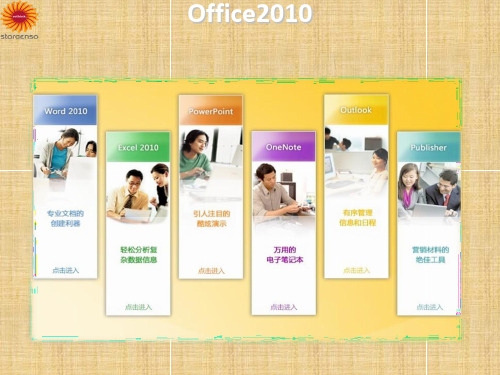

WORD2010基本操作及应用第1节常用操作1.1插入目录1)基本操作鼠标停留在待插入目录处,点击【引用】—【目录】—【插入目录】,选择相应的【格式】以及目录【显示级别】即可。
2)界面展示一、待插入目录状态二、插入目录三、设置目录格式1.2插入多级编号列表所谓多级列表是指Word文档中编号或项目符号列表的嵌套,以实现层次效果。
在Word2010文档中可以插入多级列表,操作步骤如下所述:第1步,打开Word2010文档窗口,在“开始”功能区的“段落”分组中单击“多级列表”按钮。
在打开的多级列表面板中选择多级列表的格式,如图所示。
第2步,按照插入常规编号的方法输入条目内容,然后选中需要更改编号级别的段落。
单击“多级列表”按钮,在打开的面板中指向“更改列表级别”选项,并在打开的下一级菜单中选择编号列表的级别,如图所示。
第3步,返回Word2010文档窗口,可以看到创建的多级列表,如图所示。
1.3定义新编号格式在Word2010的编号格式库中内置有多种编号,用户还可以根据实际需要定义新的编号格式。
在Word2010中定义新编号格式的步骤如下所述:第1步,打开Word2010文档窗口,在“开始”功能区的“段落”分组中单击“编号”下拉三角按钮,并在打开的下拉列表中选择“定义新编号格式”选项,如图所示。
第2步,在打开的“定义新编号格式”对话框中单击“编号样式”下拉三角按钮,在“编号样式”下拉列表中选择一种编号样式,并单击“字体”按钮,如图所示。
第3步,打开“字体”对话框,根据实际需要设置编号的字体、字号、字体颜色、下划线等项目(注意不要设置“效果”选项),并单击“确定”按钮,如图所示。
第4步,返回“定义新编号格式”对话框,在“编号格式”编辑框中保持灰色阴影编号代码不变,根据实际需要在代码前面或后面输入必要的字符。
例如,在前面输入“第”,在后面输入“项”,并将默认添加的小点删除。
然后在“对齐方式”下拉列表中选择合适的对齐方式,并单击“确定”按钮,如图所示。
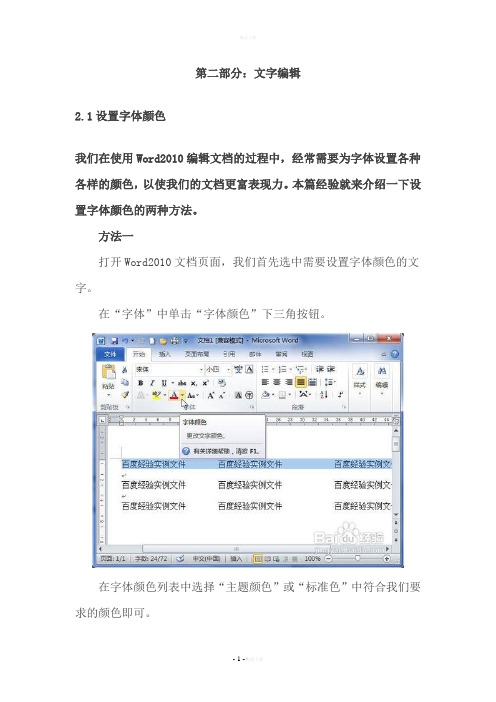
第二部分:文字编辑2.1设置字体颜色我们在使用Word2010编辑文档的过程中,经常需要为字体设置各种各样的颜色,以使我们的文档更富表现力。
本篇经验就来介绍一下设置字体颜色的两种方法。
方法一打开Word2010文档页面,我们首先选中需要设置字体颜色的文字。
在“字体”中单击“字体颜色”下三角按钮。
在字体颜色列表中选择“主题颜色”或“标准色”中符合我们要求的颜色即可。
为了设置更加丰富的字体颜色,我们还可以选择“其他颜色”命令。
在“颜色”对话框中会显示更多的颜色,我们可以选择一种颜色,并单击“确定”按钮为选中的文字设置颜色。
方法二打开Word2010文档页面,首先选中需要设置字体颜色的文字。
然后在“字体”中单击“显示‘字体’对话框”按钮。
接着在“字体”对话框中单击“字体颜色”下三角按钮,在列表中选择符合我们要求的字体颜色,并单击“确定”按钮。
2.2更改文字字体和大小今天小编为大家介绍一下word2010中怎么更改文字字体和大小,下面一起来看看具体的操作方法吧。
首先选中想要更改的文字,点击“字体”中的“字号”下拉菜单,这时我们可以进行字号的选择,如下图所示。
而我们可以在“字体”中的“字体样式”下拉菜单中选择你想要的字体样式。
2.3艺术字Office中的艺术字(英文名称为WordArt)结合了文本和图形的特点,能够使文本具有图形的某些属性,如设置旋转、三维、映像等效果,在Word、Excel、PowerPoint等Office组件中都可以使用艺术字功能。
用户可以在Word2010文档中插入艺术字,操作步骤如下所述:第1步,打开Word2010文档窗口,将插入点光标移动到准备插入艺术字的位置。
在“插入”功能区中,单击“文本”分组中的“艺术字”按钮,并在打开的艺术字预设样式面板中选择合适的艺术字样式,如图1所示。
图1 选择艺术字样式第2步,打开艺术字文字编辑框,直接输入艺术字文本即可。
用户可以对输入的艺术字分别设置字体和字号,如图2所示。
Word2010的功能和使用认识Word 2010界面及基本操作目录认识Word 2010 (1)1.功能区和选顶卡 (2)2.上下文选顶卡 (2)3.自定义功能区 (3)4.快速访冋工具栏 (3)5.对话框启动器 (4)6.Word 2010的后台视图 (5)7.实时预览 (6)8.増加的屏慕提示 (6)2.1.2视图方式 (7)(1)页面视图 (7)(2)阅读版式视图 (7)(3) Web版式图 (8)(4)大纲视图 (9)2.1.3基础操作入门 (10)1.启动与退出Word2010 (10)2.新建Word文档 (10)保存Word文档 (11)打印Word文档 (13)Office 2010是一组软件的集合,它包括文字处理软件Word 2010^电子表格软件Excel 2010、演示文稿软件PowerPoint 2010等。
Word是Office办公软件集中最重要、使用人数最多的一款软件,其主要功能是制作各类文档,它已经成为人们日常工作、生活中不可缺少的工具。
Word 2010中提供了功能更为全面的文本和图形编辑工具,同时采用了以结果为导向的全新用户界面,以此来帮助用户创建、共享更具专业水准的文档。
经过全新的改进和设计,它可使用户轻松、高效地完成工作,并根据当前正在操作的文档内容,快速定位到想要执行的操作。
说明:Microsoft Office的组件有着统一友好的操作界面、通用的操作方法及技巧,各个组件之间可以方便地传递、共享数据,这种统一性为人们的学习、生活、工作提供了极大的便利。
本节以Word 2010为例,介绍Office 2010套装组件的共享界面及其操作方法,以及主要组件之间是如何共享数据的。
Word2010作界面可分成两大部分:功能区和编辑区。
编辑区用于文档的编辑操作,功能区提供了各种操作命令,如图所示。
1.功能区和选顶卡功能区分布在Word 2010窗口的顶部,它是一种全新的设计,以选项卡的方式对命令进行分组和显示。
45 在功能区中有许多工具栏,提供常用的命令按钮和列表框。
(4)文档编辑区文档编辑区是Word 2010中最主要的部分,所有关于文本编辑的操作都在该区域完成。
文档编辑区中有一个闪烁的光标,称为文本插入点,用于定位文本的输入位置。
如果文档编辑区仅显示部分文档,可以通过拖动滚动条来显示其他内容。
(5)状态栏状态栏显示当前页/总页数、字数统计、输入法状态、视图方式和显示比例等辅助功能。
3.1.2 Word 2010文档的基本操作1.文档的建立、保存和打开(1)文档的建立启动Word 2010时创建文档。
选择菜单命令“开始”|“所有程序”|“Microsoft Office ”|“Microsoft Word 2010”命令,如图3-3所示。
启动Word 2010后,创建一个空白文档。
“文件”选项卡新建文档。
单击“文件”选项卡中“新建”命令,出现“新建”菜单,如图3-4所示。
图3-3 启动Word 2010 图3-4 “新建”选项卡 在“可用模板”列表项内选择“空白文档”,然后单击右侧“创建”按钮,就可以创建空白文档。
(2)文档的保存当文档修改后需要进行保存,Word 2010提供了各种格式的保存。
兼容保存。
Word 2010提供了兼容模式,可以将文档保存为.doc 格式。
单击“文件”菜单下的“保存”命令,打开“另存为”对话框,在对话框的“保存类型”下拉列表框,选择“Word 97-2003模板”选项,如图3-5所示。
单击“保存”按钮,就可以将文档保存为兼容模式,兼容模式的文档可以被Word 97-Word 2003系统编辑。
保存为docx 文档。
全面认识Word2010功能区
Microsoft Word从Word2007升级到Word2010,其最显著的变化就是使用“文件”按钮代替了Word2007中的Office按钮,使用户更容易从Word2003和Word2000等旧版本中转移。
另外,Word2010同样取消了传统的菜单操作方式,而代之于各种功能区。
在Word2010窗口上方看起来像菜单的名称其实是功能区的名称,当单击这些名称时并不会打开菜单,而是切换到与之相对应的功能区面板。
每个功能区根据功能的不同又分为若干个组,每个功能区所拥有的功能如下所述:1.“开始”功能区
“开始”功能区中包括剪贴板、字体、段落、样式和编辑五个组,对应Word2003的“编辑”和“段落”菜单部分命令。
该功能区主要用于帮助用户对Word2010文档进行文字编辑和格式设置,是用户最常用的功能区,如图2009112601所示。
图2009112601 “开始”功能区
2.“插入”功能区
“插入”功能区包括页、表格、插图、链接、页眉和页脚、文本、符号和特殊符号几个组,对应Word2003中“插入”菜单的部分命令,主要用于在Word2010文档中插入各种元素,如图2009112602所示。
图2009112602 “插入”功能区
3.“页面布局”功能区
“页面布局”功能区包括主题、页面设置、稿纸、页面背景、段落、排列几个组,对应Word2003的“页面设置”菜单命令和“段落”菜单中的部分命令,用于帮助用户设置Word2010文档页面样式,如图2009112603所示。
图2009112603 “页面布局”功能区
4.“引用”功能区
“引用”功能区包括目录、脚注、引文与书目、题注、索引和引文目录几个组,用于实现在Word2010文档中插入目录等比较高级的功能,如图2009112604所示。
图2009112604 “引用”功能区
5.“邮件”功能区
“邮件”功能区包括创建、开始邮件合并、编写和插入域、预览结果和完成几个组,该功能区的作用比较专一,专门用于在Word2010文档中进行邮件合并方面的操作,如图2009112605所示。
图2009112605 “邮件”功能区
6.“审阅”功能区
“审阅”功能区包括校对、语言、中文简繁转换、批注、修订、更改、比较和保护几个组,主要用于对Word2010文档进行校对和修订等操作,适用于多人协作处理Word2010长文档,如图2009112606所示。
图2009112606 “审阅”功能区
7.“视图”功能区
“视图”功能区包括文档视图、显示、显示比例、窗口和宏几个组,主要用于帮助用户设置Word2010操作窗口的视图类型,以方便操作,如图2009112607所示。
图2009112607 “视图”功能区
8.“加载项”功能区
“加载项”功能区包括菜单命令一个分组,加载项是可以为Word2010安装的附加属性,如自定义的工具栏或其它命令扩展。
“加载项”功能区则可以在Word2010中添加或删除加载项,如图2009112608所示。
图2009112608 “加载项”功能区。